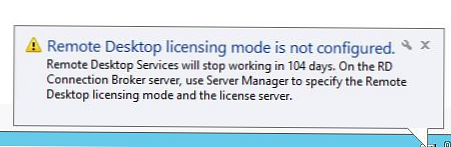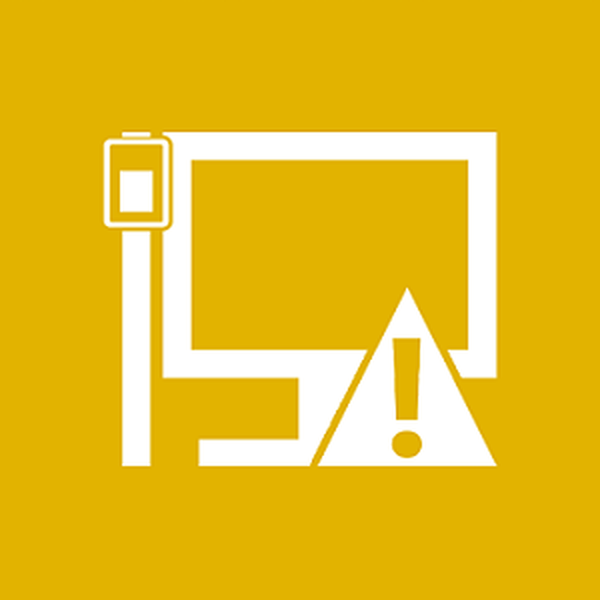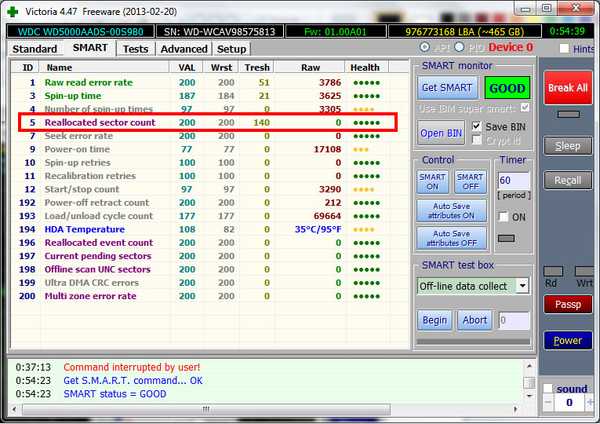
Błąd „Brak miejsca na dysku ...” podczas sprawdzania za pomocą narzędzia Chkdsk
Częste błędy odczytu / zapisu, stałe zawieszanie się, okresowe awarie systemu podczas uruchamiania - wszystko to może, aw większości przypadków wskazuje na poważne problemy z dyskiem twardym. Sprawdzanie dysku uruchamiasz za pomocą narzędzia chkdsk z opcjami / r / f, ale po chwili pojawia się komunikat „Za mało miejsca na dysku, aby naprawić błędy ...”. Ten sam błąd występuje podczas sprawdzania dysku twardego z nośnika startowego, a nawet po ponownej instalacji systemu operacyjnego. Sądząc po opisie problemu, chkdsk nie pozwala swojej pracy na zapełnienie dysku plikami, ale w rzeczywistości jest to dalekie od przypadku. Jeśli dysk użytkownika jest pełny, opis może wprowadzać w błąd, co skłania do przeniesienia danych na nośniki wymienne, co jednak nie jest tak bezpodstawne. Faktem jest, że chkdsk, przez wolne miejsce, nie oznacza miejsca, o którym myśli użytkownik.
Wolne miejsce dla wbudowanego narzędzia do korekcji błędów dysku to specjalny zarezerwowany obszar, który nie jest wyświetlany ani w Eksploratorze, ani w przystawce do zarządzania dyskami. Zawiera zapasowe sektory, które w przeciwieństwie do innych sektorów nie mają numerów seryjnych. Gdy narzędzie chkdsk wykryje uszkodzony sektor podczas weryfikacji dysku, odczytuje z niego dane, przenosi je do „zdrowego” sektora z obszaru kopii zapasowej i przypisuje mu uszkodzony numer, ostatni jest oznaczony specjalnym znacznikiem wskazującym, że sektor należy pominąć podczas odczytywania dysku.
Tak działa chkdsk ze wszystkimi uszkodzonymi sektorami. Im więcej takich operacji jest wykonywanych przez narzędzie, tym mniej miejsca pozostaje w zarezerwowanym obszarze i prędzej czy później taki moment przychodzi, gdy zaangażowane są wszystkie wolne sektory na dysku. A następnie uruchomiony ponownie program chkdsk zaczyna wyświetlać komunikaty o braku miejsca na dysku.
Co robić
Niestety pojawienie się tego błędu często świadczy o tym, że problemy z dyskiem twardym są złe, chyba że sam program chkdsk wyciągnął niewłaściwe wnioski, co może również mieć miejsce. Jednak rozpacz nie jest tego warta. W zaawansowanych przypadkach zwykłe narzędzie do sprawdzania dysku wymaga, jeśli mogę tak powiedzieć, większej swobody. Dlatego usuwamy sprawdzany dysk z komputera, podłączamy go do działającego komputera i sprawdzamy już z niego. Jak pokazuje praktyka, ta metoda weryfikacji jest bardziej skuteczna..
Jeśli to nie pomoże, zapomnij o programie chkdsk i wykonaj procedurę weryfikacji i zmiany mapowania w Victoria. Lepiej sprawdzić dysk, podłączając go do działającego komputera, ale możesz także uruchomić Victoria z dowolnego „ratunkowego” LiveCD. Tutaj nie będziemy rozmawiać o tym, jak korzystać z programu Victoria, możesz łatwo znaleźć te informacje w Internecie, ale na chwilę przestaniemy.
Po uruchomieniu Victoria przejdź do zakładki SMART i sprawdź, jaka wartość RAW ma atrybut Reallocated Sector Count. Idealnie powinien wynosić zero, ale jeśli jego wartość jest większa od zera, będzie to oznaczać obecność na dysku pewnej liczby przemieszczonych sektorów.
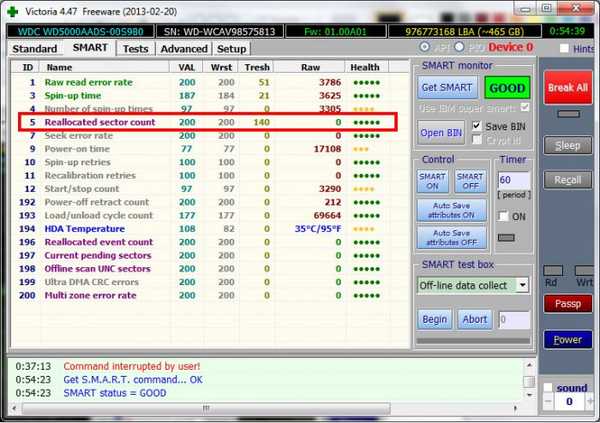
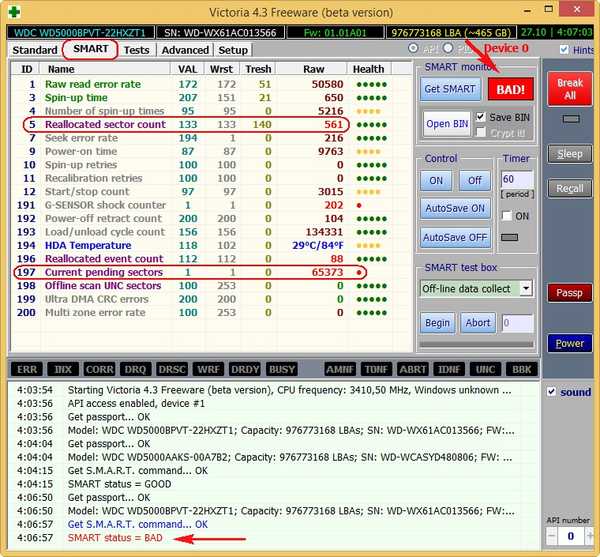
Tagi artykułów: Czyszczenie i optymalizacja dysku twardego Victoria